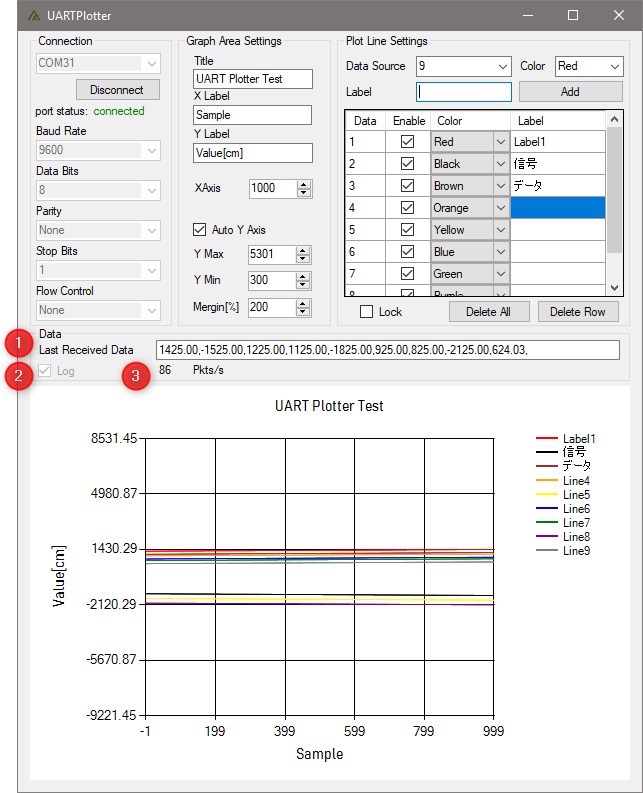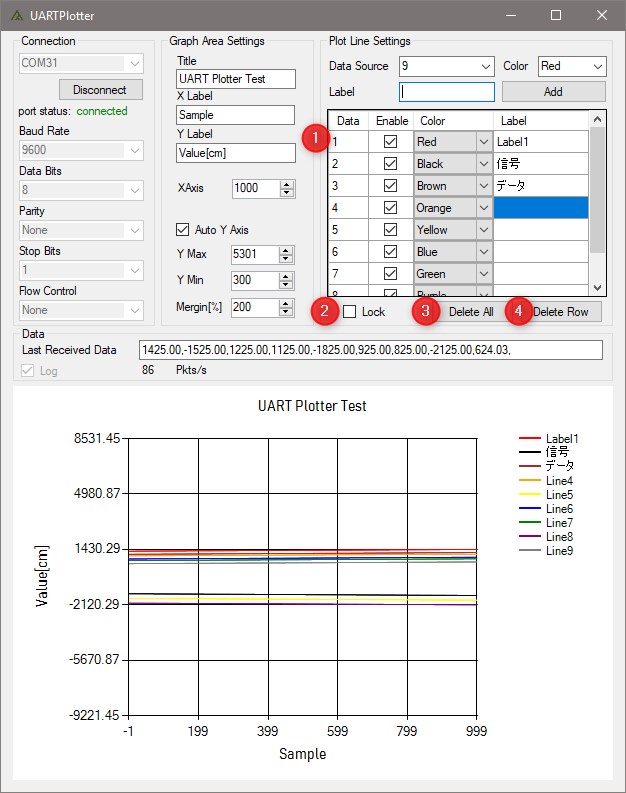UART PlotterはASCIIコードで送られてきたシリアル通信の文字列から折れ線グラフ化するためのツールです。組込み開発におけるデバッグ用途を前提としており、使いやすく一画面に全てが収まること何よりも重要視しました。高度な機能の実装は敢えてせず、Windowsの標準ライブラリだけを使用しているので、バイナリサイズは200KB程度と軽量です。
本ソフトウェアはフリーソフトとして公開し、ソフトウェアの使用に起因するいかなる事態の責任も負いかねます。製品に障害を発見された際には、お問い合わせまでご報告ください。なお、当ソフトウェアの操作方法等につきましては下記をご参照ください。
必要なコンポーネント
.Net Framework 4.0以上(インストーラー)
動作確認済環境
Windows10 pro 64bit version (Build 17134)
注)Windows10以外でのバグは当方に環境がないためご対応できかねます。
ダウンロード(UART Plotter V1.02 2021年3月25日公開)
データ送信時に最後のデータの後にカンマ”,”がない場合に対応しました。
リリース履歴
ダウンロード(UART Plotter V1.01 2019年11月1日公開) 軽微なバグを修正しました。
ダウンロード(UART Plotter V1.00 2019年1月23日公開)
操作マニュアル
1,接続方法
1-1, 接続したいシリアルポートを選択します。ドロップダウンを選択する際に自動で現在つながっているポートを取得して選択肢を表示します。
1-2, 接続時/切断時にこのボタンをクリックします。
1-3, ポートの接続状態を示します
1-4,COMポートの通信速度などを設定をします。
2,受信データ形式
データはASCII形式で送る必要があります。それぞれのデータはカンマ(,)で区切り、行はCRLF(\r\n)で改行してください。取りえる値はWindowsのチャートが対応している64bit double型の 2.22507e-308 〜 1.79769e+308(±10-308 〜 10308) までとなります。ただし、文字列が長くなるほど処理、転送に時間もかかるので場合によってはサンプルレートは低くなると思われます。
送信データ例
1,2,3,-0.1,1.0,\r\n
もしくは
1,2,3,-0.1,1.0\r\n(V1.02以上)
2-1, 現在受信したデータになります。処理が間に合わず取りこぼしている場合は、受信できた値のみ表示されます。
2-2, Logのチェックボックスをチェックしている場合にはアプリと同じフォルダに自動的にcsvファイルを作り、受信したデータを保存します。csvファイルの名前は日時から自動的に作成されます。
2-3, 1秒間に受信した行数です。
3,グラフの表示方法
3-1, データを選びます。カンマで区切った最初のデータを1番目としています。ドロップダウンを開くと、現在受信しているデータから判定して自動で選択できるソース番号を表示します。
3-2, グラフの色を選びます。選択肢は抵抗のカラーコードのみです。 グリッドウィンドウに追加してから変更することも可能です。
3-3, グラフ画面右側に表示されるラベルです。後で変更もできます。指定がない場合には自動でLine+番号が指定されます。 グリッドウィンドウに追加してから変更することも可能です。
3-4, 設定をしたのグリッドウィンドウに追加します。Enableがチェックされるまではグラフ画面には表示されません。
4,グラフの編集方法
4-1, 3の項目で追加したグラフをグリッドウィンドウで修正できます。グラフを表示するにはEnableにチェックを入れてください。Data番号の項目以外はこの画面で変更が可能です。
4-2, 設定が確定した場合に誤操作でグラフ設定を変更しないようにするためのロック機能です。チェック中は4-1の修正、削除の操作ができなくなります。
4-3, グリッドウィンドウの内容を一括削除します。
4-4, グリッドウィンドウのうち選択されている行を削除します。
5,グラフ画面の設定
5-1, グラフ画面のタイトルを設定します。
5-2, グラフ画面のX軸ラベルを設定します。
5-3, グラフ画面のY軸ラベルを設定します。
5-4, X軸の数を決めます。最大65535です。
5-5, Y軸を受信しているデータから自動調整します。
5-6, 5-5でチェックが入っていない場合にY軸最大値を決定します。
5-7, 5-5でチェックが入っていない場合にY軸最小値を決定します。
5-8, 5-5でチェックが入っている場合、最大値最小値から自動でマージン幅を決めます。この値が0の場合グラフの最大値と最小値は受信したデータの最大値と最小値そのままになります。グラフの軸がぶれ続ける場合はこのマージンを調整してください。
6,その他の機能等について
6-1, 自動再接続
接続中に切断ボタンを押す以外で接続が切れた場合にはポートの変更をしようとしない限り、自動で再接続を試みます。
6-2, 日本語対応
グラフ上に表記できるラベルなどは基本的に日本語の入力に対応しています。
6-3, このソフトウェアの速度は、GPU補助を使っていないため完全にCPU性能(1コア)に依存します。Windowのサイズ調整で、グラフ画面の縮小拡大もできますが、拡大した場合には極端にパフォーマンスが落ちる可能性があります。
6-4, 設定をファイルに保存する機能はありませんが、アプリを閉じる際に現在の状態を内部に保存しています。対象によって設定を切り替えたい場合は、アプリ本体のサイズが小さいので、対象ごとにアプリをコピーして使用することをお勧めします。